¿Necesitas editar un PDF? Gestiona tus documentos gratis con PicoPDF

En la actualidad el uso de archivos y documentos PDF son cada vez más utilizado tanto para uso doméstico como profesional. A la hora de trabajar con ellos debemos saber que tanto para visualizar como editar su contenido será necesario disponer de una aplicación dedicada para ello, ya que Windows no incorpora por defecto ninguna utilidad de forma nativa. Si no estamos dispuesto a pagar por ello, podemos usar una herramienta gratuita como PicoPDF, del que os pasamos a hablar a continuación.
Los archivos PDF cuentan con la particularidad de poder incorporar todo tipo de elementos como gráficos, textos, firmas, formularios y elemento multimedia como imágenes, audio y vídeo, sin perder su forma. Si necesitemos visualizar archivos PDF podemos encontrar un amplio catálogo de aplicaciones en el mercado. Pero si además queremos editarlo, la cosa se complica, sobre todo si no queremos pagar por ello.
PicoPDF es un programa desarrollado por NHC Software para visualizar y editar PDF de manera completamente gratuita. Con esta herramienta podremos agregar texto o editar un texto ya existente, realizar ajustes de diseño e insertar, mover o eliminar imágenes. La aplicación funciona sin necesidad de conexión a Internet, realizando todo el trabajo de forma local, por lo que no será necesario cargar nuestros documentos a servidores de terceros.
Principales características a tener en cuenta de PicoPDF:
- Editar texto existente o agregar texto nuevo
- Reorganizar texto y gráficos
- Agregar notas y comentarios a los documentos
- Eliminar o mover imágenes incrustadas
- Agrega una imagen a nuestro archivo PDF
- Escribir en espacios en blanco para completar formularios PDF
- Agregar una firma digital a un PDF
Permite editar documentos… si consigue abrirlos correctamente
A la hora de comenzar a utilizar la aplicación nos encontramos con una interfaz muy sencilla habitualmente con una barra de tareas en la parte superior desde donde podemos acceder de forma directa a sus funciones. Toda la interfaz se encuentra íntegramente en inglés, sin posibilidad de cambiar el idioma, lo cual puede ser un hándicap para algunos usuarios a la hora de desenvolverse, sobre todo en un primer momento.
Para insertar cualquier archivo PDF basta con arrastrar y soltarlo sobre su interfaz o bien desde el icono de «Open». Tan sólo será necesario navegar por el Explorador de Windows y seleccionar el archivo deseado para que se abra. Eso sí, a la hora de abrirlo se nota un poco de lentitud en cargarlo, por lo que su aparición en pantalla no se puede decir que sea instantánea.
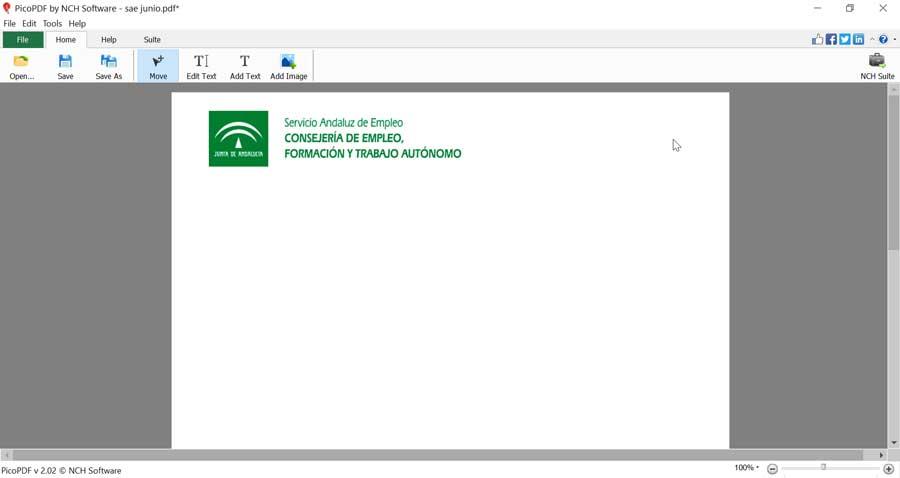
Igualmente hemos tenido problemas para visualizar algunos documentos PDF, no mostrándose de forma correcta, en algunos casos, lo cual nos impide poder trabajar de forma eficiente. Tampoco cuenta con un sistema de pestaña para poder abrir varios documentos a la vez, ni siquiera un botón para cerrar el archivo abierto. Si queremos cerrarlo será necesario acceder a la pestaña de «File» y seleccionar «Close».
Si hemos conseguido visualizar el documento correctamente, podremos insertar texto con simplemente hacer clic con el botón izquierdo en una parte del texto. También podemos editar texto o corregir cualquier error a través de la pestaña de «Edit Text» de la barra de herramientas. El programa es capaz de reconocer el formato de texto del documento y conservarlo para los cambios que realicemos. También nos permite tanto deshacer como rehacer, aunque no tenemos botones dedicados para ello. En este caso podemos usar los atajos de teclados tradicionales como Ctrl + z y Ctrl + y.
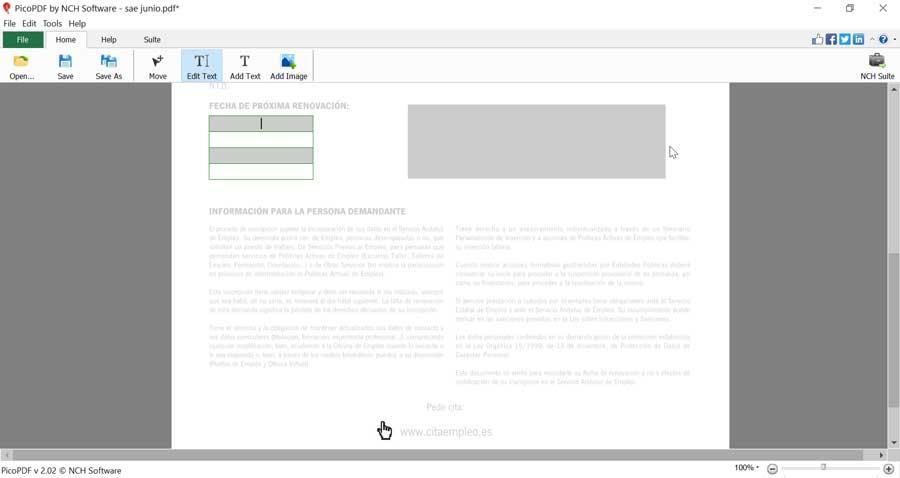
A través del botón «Move» podremos mover cualquier contenido y arrastrarlo hacia otra ubicación. En el caso de querer agregar cualquier imagen debemos de utilizar el botón de «Add Image». El programa es compatible con diferentes formatos de imagen como JPG, PNG, GIF, BMP, TIF o PSD, entre otros. Si bien hay que decir, que esta función tampoco nos ha funcionado como debería. Una vez terminado de realizar las modificaciones oportunas podemos guardar los cambios realizados. Para ello podemos usar la opción de «Save» si queremos guardarlo directamente sobre el archivo original, o usar «Save As» si queremos guárdalo como un documento aparte.
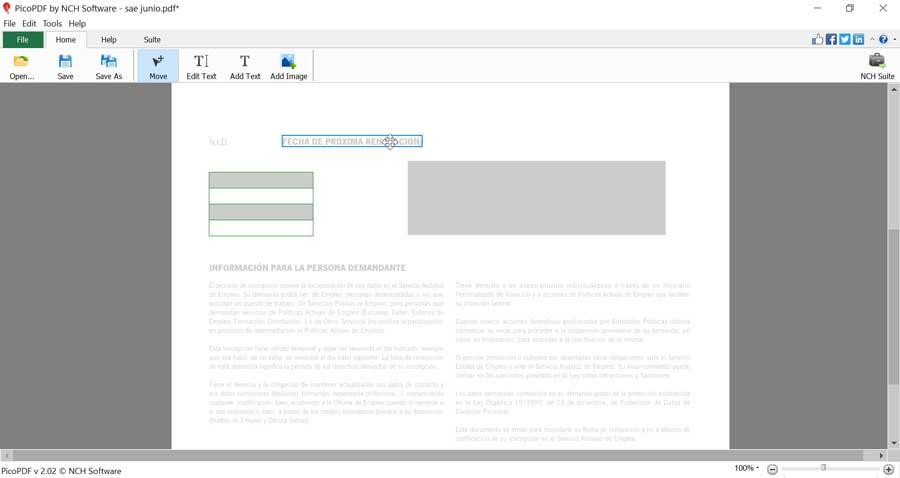
Conclusiones: ¿merece la pena apostar por PicoPDF?
El uso de PicoPDF nos ha dejado un sabor bastante agridulce. No en vano no ha sido fácil poder abrir y visualizar cualquier PDF, por lo que a la hora de poder realizar modificaciones nos ha resultado bastante complicado. Algo que resulta extraño porque a la hora de visualizarlos con otros programas como Foxit Reader no hay ningún problema.
Dada la falta de compatibilidad a la hora de abrir los archivos, hay funciones como la de agregar imagen que nos hemos podido conseguir que funcione. Añadir texto mover un bloque si ha sido posible, aunque tampoco se puede hablar de una experiencia satisfactoria. Al menos se trata de un programa gratuito, por lo que siempre se puede descargar para probar que tal nos puede funcionar y si de adapta a lo que buscamos. En caso contrario existen otras aplicaciones e, incluso editores online, que nos pueden servir de mejor ayuda.
Descarga PicoPDF gratis
PicoPDF es una herramienta completamente gratuita que podemos descargar desde su página web. La aplicación funciona en Windows 10, Vista, 7, 8 y 8.1 siendo compatible con versiones de 32 bits y 64 bits. La instalación se realiza de forma rápida y sencilla a través de su asistente sin que en ningún momento intente que instalemos programas de terceros no deseados. El programa es bastante liviano, una vez instalado apenas ocupa 1.92 MB, consumiendo pocos recursos del sistema durante su utilización.
Alternativas a PicoPDF
Si estamos buscando un programa con el que poder visualizar y editar PDFs os proponemos algunas alternativas a PicoPDF a tener en cuenta:
PDF BOB
Se trata de un editor para PDF completamente online, por lo que no necesitaremos tener que descargar ningún software a nuestro ordenador ya que todas las tareas las realizaremos con nuestro navegador web. Con esta aplicación podremos añadir texto y anotaciones a nuestros documentos, así como utilizar sus diferentes herramientas de edición. Será posible insertar círculos, líneas, flechas y rectángulos. Para disfrutar de ella solo necesario acceder su página web.
Soda PDF
Esta aplicación gratuita nos permite crear archivos PDF a partir de 300 formatos diferentes, así como modificar toso su contenido. También es compatible con sistemas en la nube como OneDrive, Google Drive y Dropbox, y realizar sus funciones desde un navegador web. Además, dispone de función OCR para transformar documentos e imágenes esca escaneadas en PDF editables. Lo podemos descargar desde este enlace.
PDFsam Basic
Esta herramienta nos permite editar de forma sencilla nuestros archivos PDF, pudiendo dividir, rotar documentos o extraer páginas. También permite mezclar archivos PDF combinado dos o mas archivos, así como unir o separar documentos. Podemos descargar gratis PDFsam Basic desde aquí.
Fuente: SoftZone https://ift.tt/3m4Q5ZD Autor: Fran Castañeda
.png)
